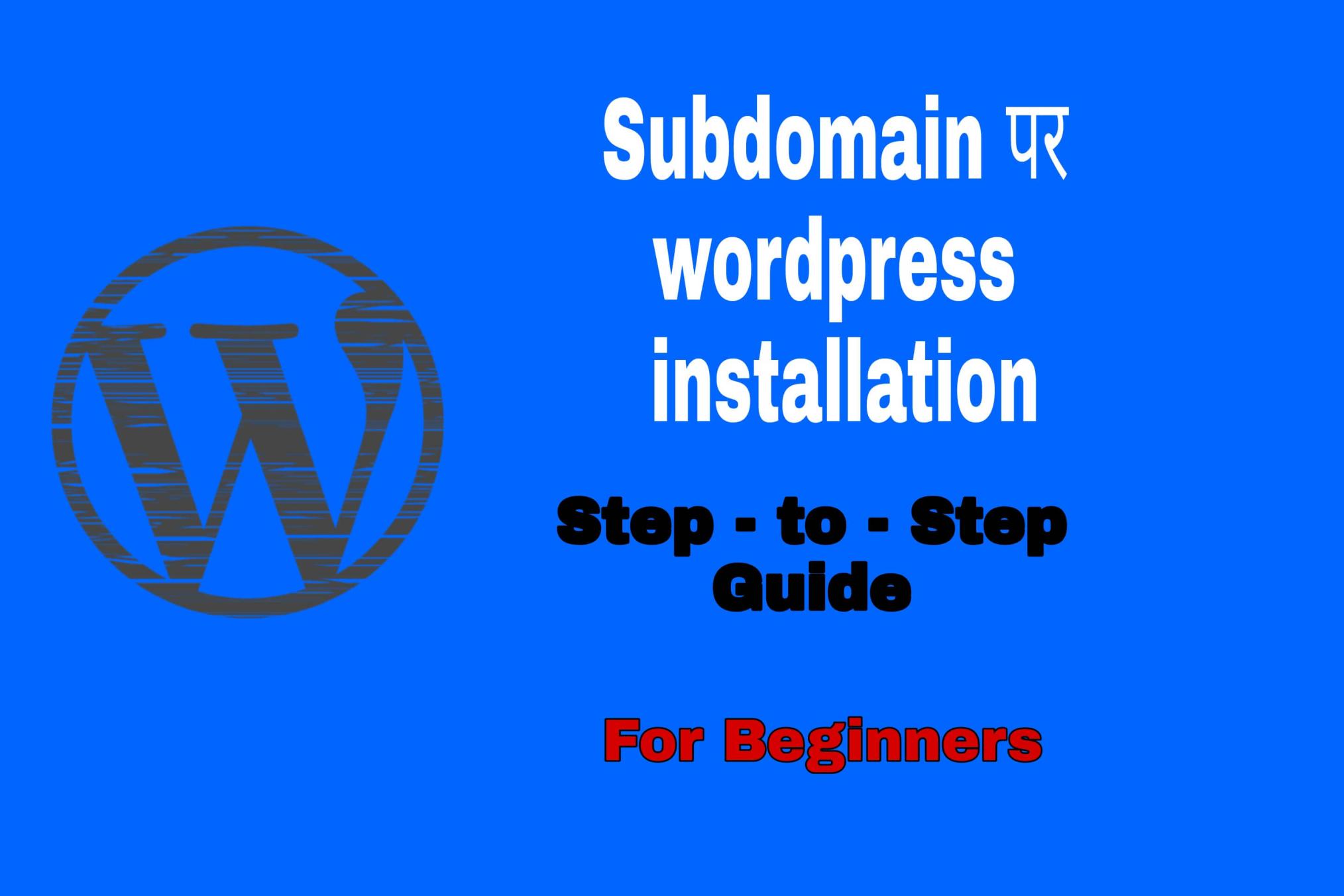एक Beginner केलिए Hosting पर WordPress Install करना थोड़ा मुश्किल होता है, ऐसे में अगर बात Subdomain पर WordPress install करने की बात आये तो यह और भी मुश्किल हो जाता है।
आपके पास अगर पहले से एक Domain है और आपको Subdomain बनाना है तोह यह लेख आपके लिए बहुत महत्वपूर्ण होने वाली है।
मैंने भी जब अपना Blog start किया था मुश्किलें आयी थी क्योंकि मेरे पास कोई teacher नहीं था, ऐसे बहुत से लोग हैं जो मेरी तरह हैं और उनको guidance की जरूरत है।
आज हम इसी लेख पर यह सीखेंगे की आपके Hosting में subdomain पर WordPress कैसे Install करे। में आपको इसके बारेमे step-to-step सब कुछ बताऊंगा ताकि आपको समझने में आसानी हो।
Subdomain पर WordPress Install कैसे करे
यह सिखने से पहले हमे यह जानना होगा की यह subdomain क्या होता है ? क्यूंकि ऐसे बहोत लोग हैं जिनको इसके बारेमे पूरी जानकारी नहीं है। इसके बात हम आगे बढ़ेंगे। अगर आपको पहले से पता है तोह आप निचे scroll करके direct main topic पढ़ सकते हैं।
Subdomain क्या होता है
जब आप किसी Web address देखते हैं उसमे साधारण तौर से 3 हिस्से होते हैं। Ex – https://factshop.net यह सब को TLD यानिकि Top Level Domain कहा जाता है। तोह फिर यह subdomain किसे कहते हैं ?
Subdomain दरहसल Domain का एक हिस्सा होता है जो की आप अपने Hosting directory में create कर सकते हैं। यह आपके TLD के साथ आता है।
जैसे की Blogspot.com एक TLD है और जब आप इसमें एक Blog बनाते हैं तोह आपका Address कुछ इस तरह का होता है XYZ.blogspot.com। इसीको एक Subdomain कहा जायेगा क्यूंकि यह main domain के साथ जुड़ा हुआ है।
अब आपके मन में यह भी सवाल आ सकता है की क्या Subdomain और Domain एक Website हैं ?
जी नहीं , Google हर एक subdomain को एक separate domain की तरह ही देखता है तोह यह बिलकुल ही नयी वेबसाइट की तरह काम करेगी।
Subdomain कैसे बनाये
Subdomain बनाना एक बहोत ही आसान प्रक्रिया है। आप एक Domain पर बहोत सारे subdomain बना सकते हैं।
Step 1# सबसे पहले आपने Hosting website पर जाकर Log in कीजिए। फिर Hosting management पर जाईये।
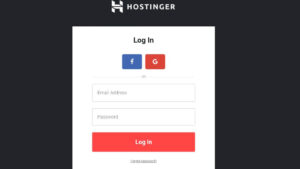
Step 2# नीचे Scroll करते ही आपको Domains का section मिलेगा उसमे से Subdomain पर Click करे।
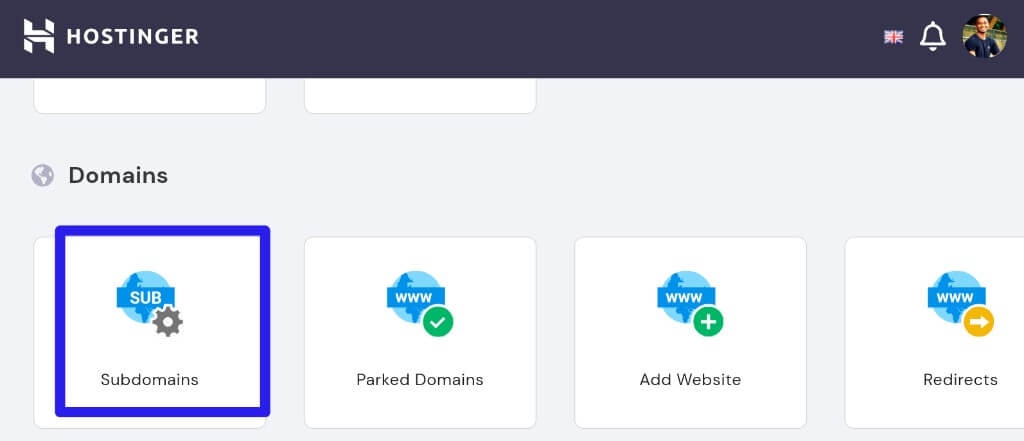
Step 3# फिर आप अपना मनपसंद एक छोटा सा नाम देकर अपना subdomain बना सकते हो। अगर आपको इसका एक separate database चाहिए तो आप वह ही नीचे mark करके बना सकते हो।
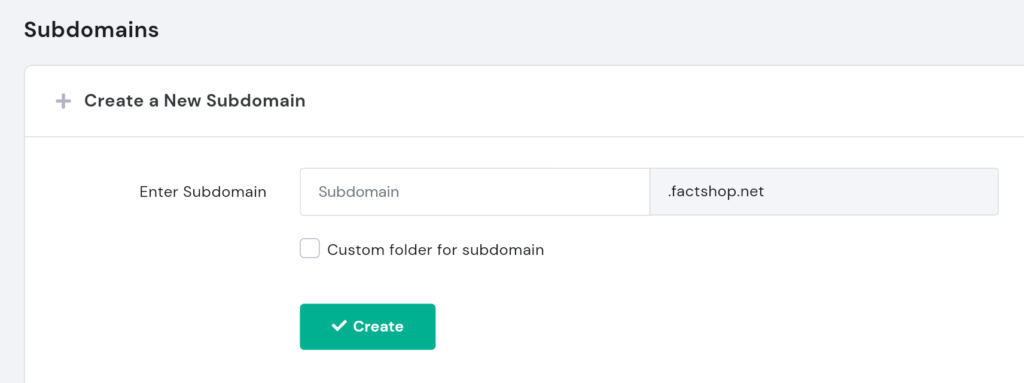
लोग Subdomain क्यों बनाते हैं
इसके पीछे बहोत से कारण हो सकते हैं। जिनमे से कुछ हैं
- एक नयी Niche पर Article लिखना हो पर उसी Identity के साथ।
- अगर आप किसी और भाषा में अपने Contents को लिखना चाहते हो तोह।
- कुछ Tools या फिर Forums बनाना चाहते हो तोह।
- या फिर एक और Domain पर खर्च करना ना चाहते हो तोह।
ऐसे और भी बहोत वजह हैं एक subdomain बनाने के।
Subdomain में WordPress Installation कैसे करे
एक नया Subdomain बा लिए अब बारी है इसमें एक CMS को integrate करने की। क्यूंकि इसके बिना आप एक website नहीं बना सकते।
आप इसमें WordPress ,Wix ,Shopify ,Joomla भी install कर सकते हैं।
लेकिन हम आज WordPress install की पूरी जानकारी जानेंगे
Step 1# सबसे पहले आपने Hosting website पर जाकर Log in कीजिए। फिर Hosting management पर जाईये।
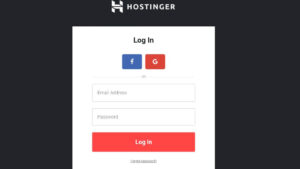
Step 2# निचे Scroll करते ही आपको Domains का section मिलेगा उसमे से Subdomain पर Click करे।
Step 3# आपको Left column पर Website का एक option मिलेगा उसमे जाइये। फिर उसमे से Auto installer पर click कीजिये।
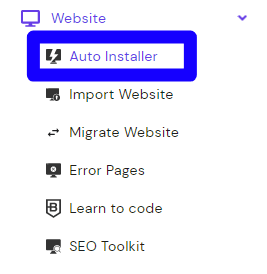
आपको बहोत सारे Options मिलेंगी CMS के आपको WordPress को select करना है।
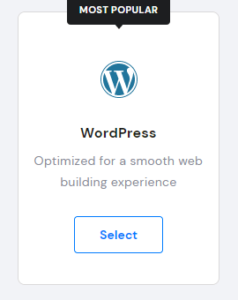
Step 4# इसके बात आपके सामने कुछ इस तरह का Box दिखेगा उसमे से आपने जिस Subdomain पर wordpress install करना चाहते हो उसको select कीजिये। इसके साथ ही आप अपना Site का नया नाम और password set कर दीजिये।
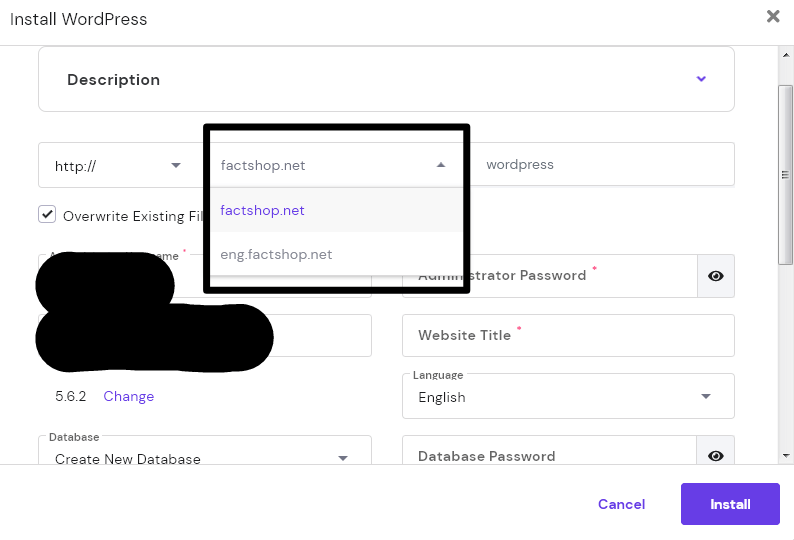
Step 5# फिर Install को click कीजिये। कुछ ही समय में आपका installation complete हो जाएग और आपके सामने एक नया website तैयार होगा।
Step 6# अपने Admin panel में जाकर आप उसमे एक अच्छा सा theme install करके उसको अपने काम में लगा सकते हैं।
आप अगर ऊपर लिखे सब कुछ ध्यान से पढ़ा है तोह मुझे उम्मीद है की आपको एक Subdomain पर wordpress कैसे install करना है समझ आ गया होगा। अब यह आपके के ऊपर निर्भर करता है की आप क्यों एक Subdomain बनाना चाहते हो और उसमे कौनसी CMS को install करना चाहते हो।
Subdomain पर WordPress install करने के बाद आपका अनुभव कैसा रहा आप निचे Comment करे ज़रूर share करें।